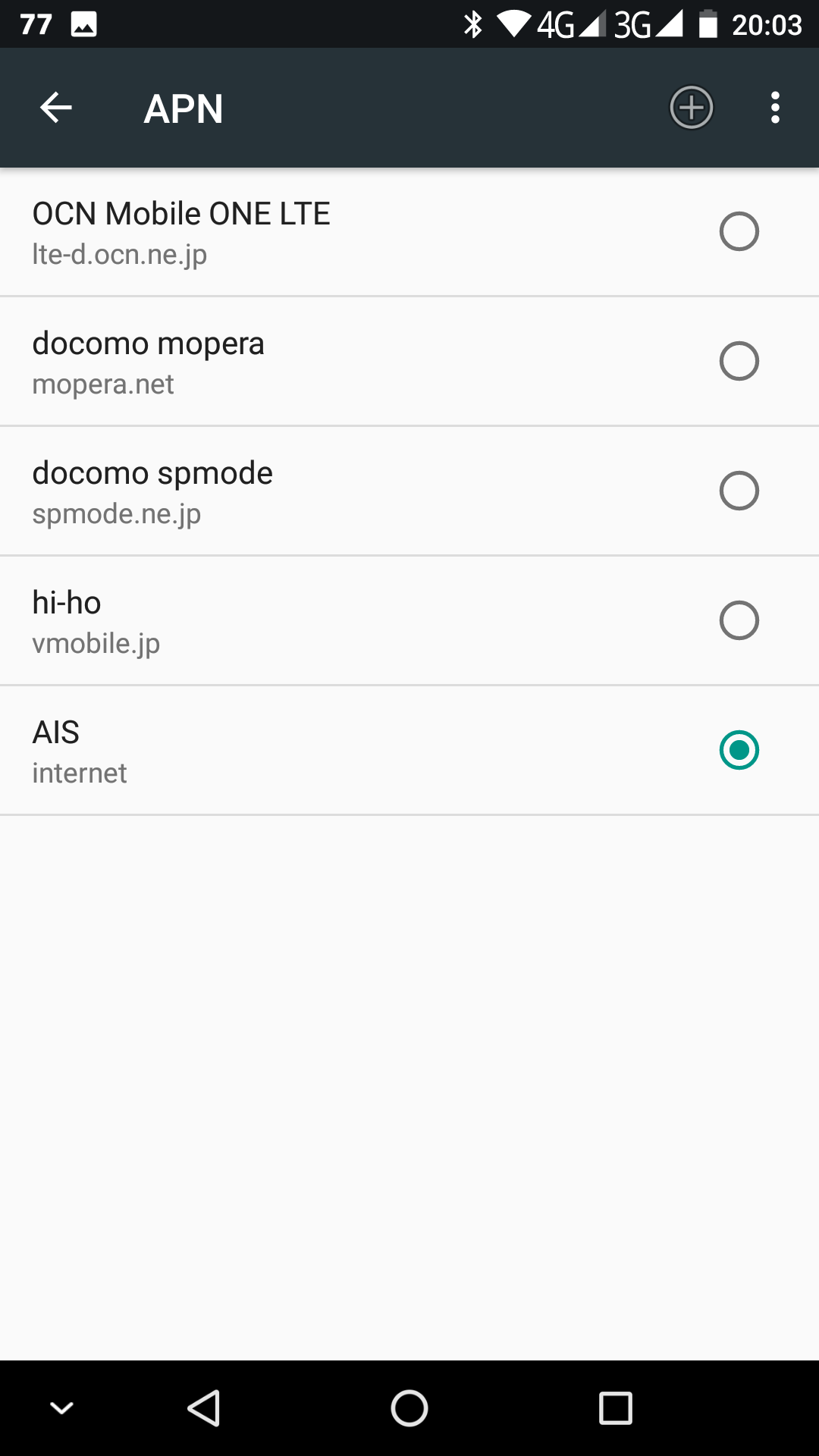タイトルのとおりです。そうなんです。海外旅行に出発する前に家でスマホに海外で使えるSIMを取り付けておけば、海外に着いてすぐにスマホを使うことができるのです。いちいち海外でプリペイドSIMを買ったり、日本でwi-fi機器をレンタルしなくても済むのです。こんな楽なことはありません。
私は以前はwi-fi機器をレンタルして使っていたのですが、wi-fi機器はスマホと別に持たなくてはならないうえ、機器を返還しなくてはならず、とっても面倒でした。料金もそれほど安くありません。それが、海外SIMだと家で使っているスマホがそのままで、すぐに海外で使えてとっても便利です。
価格も安いです。海外でSIMを買うのとそれほど変わらずに買うことができます。
ただ、購入には注意点がいくつかありますので見て行きたいと思います。
海外SIM購入の注意点
使えるスマホはSIMフリーのスマホだけ
使えるスマホはSIMフリーのスマホのみです。SIMフリーでない場合はSIMロックを事前に解除しておかなくてはなりません。自分のスマホがどうなっているかは事前に良く確認しておかなくてはなりません。
日本も使用地に入っている海外SIMを選ぶこと
実際に機器に付けて使えなかったら、その旅行中はスマホを使えなくなってしまいますので、事前に使えるかどうか確認しておきたいものです。
そのためには、日本も使用地に入っている海外SIMを選ぶことです。日本が使用地に入っていれば家にいながら設定も装着も動作確認も全てできるからです。しかし、最初に開通させたタイミングから使用期間が定められますので、事前確認はあまり前からはできないことに注意しなくてはなりません。
もしも、日本で開通できないSIMを購入してしまうと、空港でSIMの装着、設定を行わなくてはならず、大変な思いをすることになりますので、日本で開通できるSIMは絶対にお勧めです。
開通のタイミングが重要
先ず、使用できる期間が決められていますので、日本でスマホを開通させるタイミングに注意が必要です。あまり早く装着してしまうと、海外で使えなくなってしまいます。海外旅行の日数から逆算していつ開通させるのが良いかを判断しましょう。
設定を前もってやっておくこと
開通だけしなければ良いので、設定は前もってやっておくことができます。SIMを入れずに、アクセスポイントを前もって登録して保存しておいてください。開通時はSIMを入れて、アクセスポイントを指定するだけの手軽さで装着可能です。
ローミングですので、ユーザ名やパスワードを入れる必要もなくとっても簡単です。
もちろん、カードからSIMの切り離しを前もってやっておくと装着時の手間は省けます。この切り離しはカッターナイフなど不要で、手でプチっと折るだけで可能です。
余裕を持って購入すること
購入するタイミングに気を付けなくてはなりません。殆どが海外からの送付になるので出発日ぎりぎりに注文すると届きません。旅行が決まったら、余裕をもって購入するようにしましょう。
容量は4ギガもあれば十分
ホテルではホテルのwi-fiを使うので、SIMの接続は外出しているときのみです。このため、1週間程度の海外旅行なら動画さえ見なければ4ギガもあれば十分です。ユーチュウーブなどの動画はホテルで見ることにすれば余裕で余ること間違いありません。なお、SIM 2 Flyなら容量を使い切っても低速でつなげることができます。
- 使えるスマホはSIMフリーのスマホだけ
- 日本も使用地に入っている海外SIMを選ぶと渡欧前に事前確認ができるし、空港で装着、設定する必要もない
- 海外旅行の日数から逆算して開通のタイミングを決める
- SIMの切り離しや設定を前もってやっておくと後の手間が省ける
- 殆どが海外からの送付になるので余裕を持って購入しなくてはならない
- SIMの容量は1週間程度の旅行なら4ギガもあれば十分
装着、設定方法
私が購入したSIM 2 Flyの装着、設定方法です。
パッケージを開けると次のように1枚のシート状にSIMが装着されており、サイズに合わせて切り込みがあります。

自分のスマホのSIMサイズに切ります。カッターは必要ありません。手で折るようにするとすぐに取り出すことができます。

間違って小さいサイズで切り出してしまっても大丈夫です。ひとつ上のサイズにピタリとはめることができれば使うことができます(機種によるとは思います)。
次のように入力します
ホーム画面から設定、モバイルネットワークをタップ
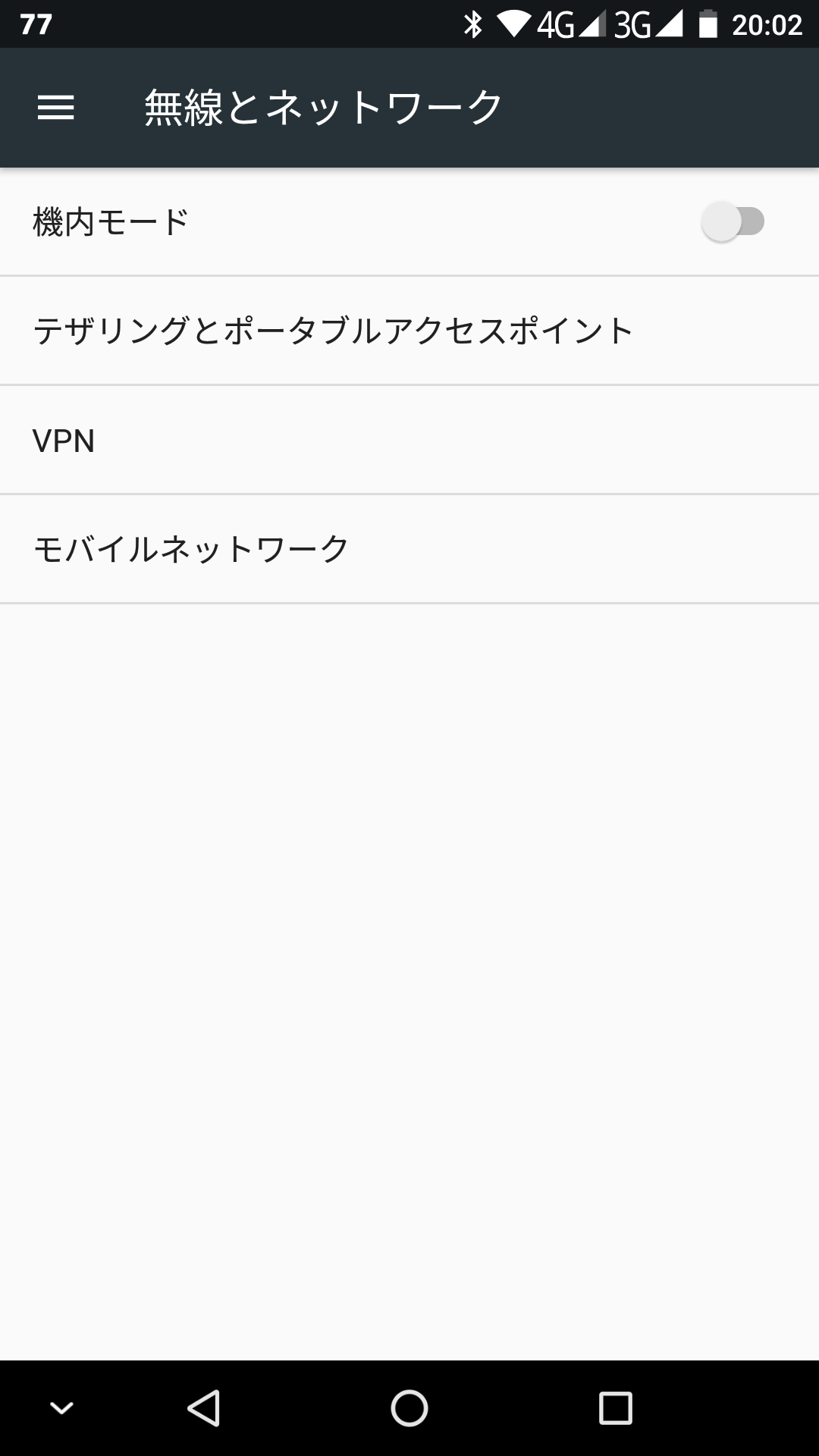
データーローミングをONにし、アクセスポイント名をタップ

+、若しくは新しいAPNをタップ
次のとおり入力
- 【名前】AIS
- 【APN】internet
- 【ユーザ名、パスワード】空欄
- 【認証方式】CHAP
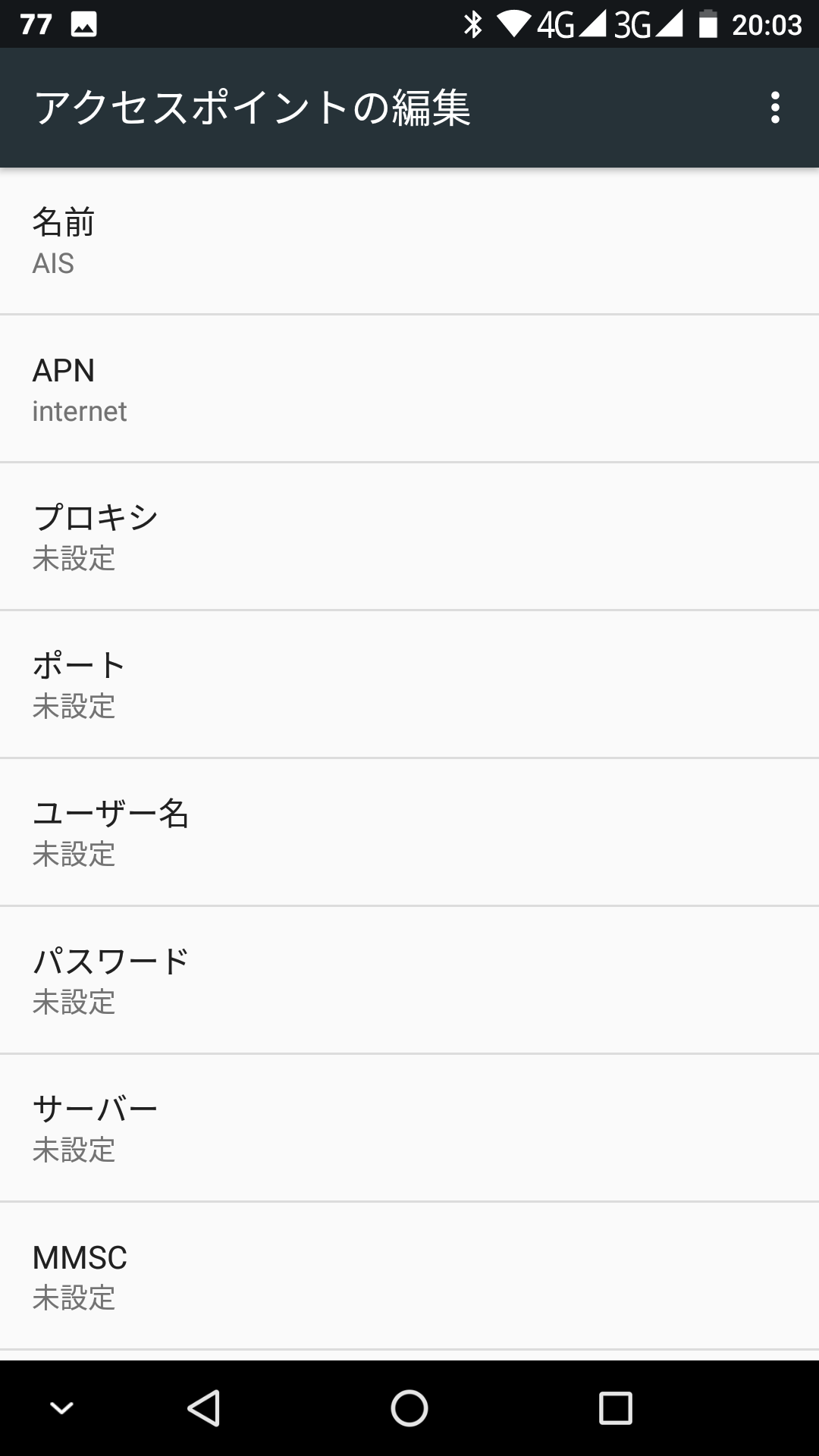
保存し、アクセスポイントで今作成した「AIS」を選択